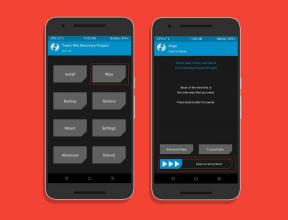Download G955USQU1AQEF mei-beveiligingspatch voor Galaxy S8 Plus in de VS.
Installeer Stock Rom / / August 05, 2021
Naast Galaxy S8 is Samsung US begonnen met een nieuwe update met de nieuwste beveiligingspatch van Google voor Galaxy S8 Plus in Amerikaanse variant. De update is begonnen met uitrollen terwijl we spreken met alle gebruikers die standaard Android-firmware gebruiken. De nieuwste OTA wordt geleverd met buildnummer G955USQU1AQEF voor Galaxy S8 Plus. Als u het Voorraad-ROM op Galaxy S8 Plus, dan ontvang je de melding binnenkort op je apparaat. De update wordt via OTA (Over the air) naar alle Galaxy S8 Plus op fase-wijze verzonden.
Naast de update van de beveiligingspatch van mei voor Galaxy S8 Plus in de Amerikaanse variant, bevat de update ook stabiliteitsverbeteringen in de SD-kaart, update van de Bixby-app en andere verschillende bugfixes en verbeteringen. De update is nog steeds gebaseerd op Android 7.0 Nougat. Nu kunt u genieten van het nieuwste Android 7.0 Nougat voor Samsung Galaxy S8 Plus SM-G955U door de onderstaande stapsgewijze handleiding te volgen om de nieuwste May Security Nougat ROM op Galaxy S8 Plus G955U te flashen.
Upgrade hier naar Nougat: Installeer Lineage OS 14.1 op Galaxy S8 Plus
Vanaf nu is dit een incrementele update met de nieuwste beveiligingspatch van mei voor Samsung Galaxy S8 Plus. Zorg er dus voor dat u een update uitvoert om uw apparaat veilig te houden met de beveiligingsupdate van mei heeft een hele reeks kwetsbaarheden in Android gepatcht. (Aanbevolen).

Flash G955USQU1AQEF May Security Nougat For Galaxy S8 Plus US G955U
Als je geen melding hebt ontvangen over de nieuwe update op de Samsung Galaxy S8 Plus, dan kan dat controleer handmatig op de update of volg onze eenvoudige gids over hoe je Nougat moet flashen G955USQU1AQEF tbv Samsung Galaxy S8 Plus.
Ga naar Instellingen -> Over telefoon -> Software-updates om te controleren op de nieuwste update.
Als je de update hebt, druk dan op download en upgrade de OTA naar Android 7.0 Nougat. Als je de update niet hebt ontvangen en je wilt de update toch, maak je dan geen zorgen. U kunt de Samsung Galaxy S8 Plus handmatig bijwerken naar op beveiligingspatch gebaseerde Nougat mei door de onderstaande stappen te volgen. Dus lees de stappen zorgvuldig om de Samsung Galaxy S8 Plus G955U te upgraden naar Nougat OTA-update.
Onthoud dat onderstaande gids is om het volledige OTA-firmwarebestand op de Galaxy S8 Plus G955U bij te werken.
OOK GERELATEERDE POST:
- Hoe Android 7.1.2 Nougat op Galaxy S8 Plus te installeren
- Hoe LineageOS 14.1 op Galaxy S8 Plus te installeren
- Gids voor het installeren van MIUI 8 op Galaxy S8 Plus
- Hoe CyanogenMod OS op Galaxy S8 Plus te installeren
- Hoe Resurrection Remix OS op Galaxy S8 Plus te installeren
Update via Samsung Kies
Update via Samsung Kies
U kunt uw telefoon upgraden naar de nieuwste firmware via Samsung Kies. Installeer nu officieel Samsung Kies op uw computer en begin met upgraden naar de nieuwste beveiligingspatch-update van mei G955USQU1AQEF op Galaxy S8 Plus G955U.
KLIK OM DE BESTANDEN TE DOWNLOADEN DIE NODIG ZIJN:
- Download en installeer de Samsung Kies-software: KLIK HIER of
- Download en installeer de SamsungUSB-stuurprogramma's: KLIK HIER
- Klik om het ODIN ZIP-bestand op het bureaublad te downloaden en uit te pakken: KLIK HIER
VOORWAARDE :
- Onthouden : Deze gids is om de May Secuity Patch-update op Galaxy S8 Plus G955U (G955USQU1AQEF) te installeren.
- Uw apparaat moet een batterij van 70% hebben
- U hebt een laptop of pc nodig om deze actie uit te voeren
- U zou Stock Firmware moeten gebruiken en geen Custom ROM
- Maak een back-up van uw gegevens om ervoor te zorgen dat u over gegevens beschikt voor het geval er iets mis is (dit proces zal uw gegevens niet verliezen)
- Je moet meedoen Download modus
- Zorg ervoor dat u de stappen correct heeft gevolgd. Sla niet over en lees! - Wij zijn niet verantwoordelijk voor enige schade die u aan uw telefoon veroorzaakt.
DOWNLOAD BESTANDEN
| Vervoerder | Build-nummer | Android-besturingssysteem | Downloaden |
| T-Mobile | G955USQU1AQEF | 7.0 | Klik hier |
Gids voor Flash-firmware met ODIN
- Als u het bestand van bovenaf heeft gedownload en geïnstalleerd, bent u klaar om te gaan - Lees vanaf stap 2.
- Schakel allereerst het USB debugging
- Om de USB-foutopsporing in te schakelen, moet u ook de ontwikkelaaroptie activeren. Ga nu naar Instellingen -> Over de telefoon -> Tik nu 7-8 keer op het buildnummer totdat u een toastbericht ziet "Ontwikkelaarsoptie ingeschakeld“
- Zodra je ontwikkelaar optie actief is, ga terug naar je instellingen -> Openen ontwikkelaar optie -> Schakel USB foutosporing aan
- Open het uitgepakte ODIN-bestand met de naam ODIN v3.11.1 exe bestand met behulp van de Administrator - Klik met de rechtermuisknop op uw muis en open met Administrator

- Start nu uw telefoon opnieuw op in de downloadmodus
- Dus zet eerst uw telefoon uit -> houd de knoppen Home + Power + Volume omlaag ingedrukt totdat u een downloadmodus ziet.
- Verbind nu uw telefoon met de pc via de USB-kabels
- Wanneer u de USB-kabel aansluit, ziet u een blauw bord in Odin

- Ga nu weer terug Odin en voeg de firmware toe die u hierboven hebt gedownload door op de AP / PDA-knop te klikken

- Zorg er nu voor dat opnieuw partitioneren NIET is aangevinkt - Ga naar Optie en zie (Laat de Auto Reboot en F-Reset Time aangevinkt zijn)

- Klik op de startknop, leun achterover en wacht een paar minuten tot je een bericht voorbij ziet komen. Zodra u PASS ziet, kunt u uw telefoon van het onderdeel verwijderen. Raak niet in paniek als u ziet dat uw apparaat opnieuw wordt opgestart tijdens het bijwerken.
Opmerking: u dient uw apparaat niet te verwijderen of eraan te werken voordat het knipperende proces is voltooid.
Zodra het knipperen is voltooid en alles is verlopen zoals gepland, zou u een groot groen vak met de tekst 'RESET' of 'PASSED'. Dit hangt af van de versie van Odin-downloader die u heeft gedownload. Het apparaat is nu opnieuw opgestart en het is veilig om de telefoon / het apparaat te verwijderen / los te koppelen.
Dat is alles! Wanneer u uw telefoon opnieuw opstart, heeft u de nieuwe standaardfirmware op Galaxy S8 Plus geïnstalleerd. Ik hoop dat je de procedure hebt geleerd Stock Firmware installeren op elke Samsung-smartphone met ODIN.
Opmerking: u dient uw apparaat niet te verwijderen of eraan te werken voordat het knipperende proces is voltooid.
Zodra het knipperen is voltooid en alles is verlopen zoals gepland, zou u een groot groen vak met de tekst 'RESET' of 'PASSED'. Dit hangt af van de versie van Odin-downloader die u heeft gedownload. Het apparaat is nu opnieuw opgestart en het is veilig om de telefoon / het apparaat te verwijderen / los te koppelen.
Ik ben een schrijver van technische inhoud en een fulltime blogger. Omdat ik dol ben op Android en het apparaat van Google, begon ik mijn carrière met schrijven voor Android OS en hun functies. Dit bracht me ertoe om "GetDroidTips" te starten. Ik heb de Master of Business Administration afgerond aan de Mangalore University, Karnataka.

![Hoe Sony door water beschadigde smartphone te repareren [Beknopte handleiding]](/f/67ca278da4436ebbc4a96724e0b41626.jpg?width=288&height=384)